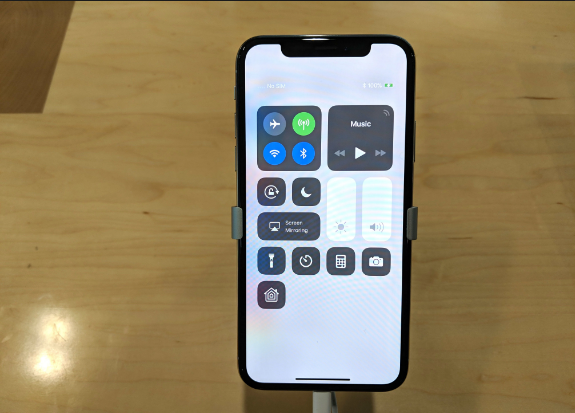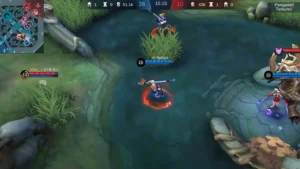BANDUNG,TM.ID: Jika layar iPhone kamu terus meredup, kemungkinan besar masalah tersebut akibat fitur yang secara otomatis menyesuaikan warna atau kecerahan layar berdasarkan kondisi cahaya atau masa pakai baterai.
Maka tak perlu bingung apabila suatu saat layar iPhone kamu terus meredup. Namun, jika tak nyaman dengan kondisi tersebut, maka kamu bisa menyesuaikan kondisinya sebagaimana akan diulas berikut ini.
5 cara memperbaiki layar iphone yang meredup:
1. Mengatur Tingkat Kecerahan Secara Manual
Secara default, iPhone otomatis menyetel kecerahan layar tergantung pada lingkungan sekitar. Misalnya, kecerahan layar akan berada pada tingkat tertinggi jika kamu berada di luar pada hari yang cerah. Namun, jika tidak menyukai fitur ini, kamu dapat mematikannya dan mengatur kecerahannya sendiri.
- Buka aplikasi Pengaturan pada iPhone dan masuk ke menu Aksesibilitas.
- Pada Aksesibilitas, ketuk Tampilan & Ukuran Teks.
- Pada Tampilan & Ukuran Teks, gulir ke bawah dan alihkan pilihan Kecerahan Otomatis dengan membalik sakelar di sampingnya.
- iPhone kamu tidak akan lagi mengubah tingkat kecerahan secara otomatis. Kamu harus melakukannya secara manual dengan menyesuaikan bilah kecerahan di Pusat Kontrol.
2. Menonaktifkan Fitur Attention Aware
Jika kamu memiliki iPhone dengan ID Wajah, ponsel mungkin meredupkan layar saat mengira kamu tidak melihatnya untuk menghemat masa pakai baterai. Untuk memastikan bahwa fitur pintar ini tidak mengacaukan kecerahan layar iPhone, coba matikan selama sehari.
- Masuk ke Pengaturan > Aksesibilitas > ID Wajah & Perhatian dan menonaktifkan Fitur Sadar Perhatian.
3. Mengatasi Masalah pada Opsi True Tone
iPhone yang lebih baru memiliki kemampuan untuk mengatur suhu dan intensitas warna layar tergantung pada cahaya sekitar ruangan. Fitur ini disebut True Tone. Namun, fitur ini bisa saja tidak tepat, terutama jika kamu terus bergerak. Matikan True Tone agar tampilan layar iPhone tetap konsisten serta mencegahnya berfluktuasi.
- Buka Pengaturan > Tampilan & Kecerahan.
- Ketuk sakelar di samping True Tone untuk menonaktifkannya.
BACA JUGA: 5 Cara Cepat Buka Goggle di HP iPhone
4. Menonaktifkan Night Shift
Night Shift adalah pengaturan lain yang dapat menghambat kecerahan layar. Pengaturan ini mengubah warna layar menjadi lebih hangat sehingga lebih mudah dilihat di malam hari. Namun, saat pengaturan ini aktif, layar ponsel mungkin akan terlihat lebih redup dari biasanya. Kamu dapat menonaktifkan Night Shift untuk mengetahui apakah fitur ini dapat mengatasi masalah kecerahan ponsel.
- Buka Pengaturan > Tampilan & Kecerahan dan ketuk Night Shift.
- Matikan sakelar di samping opsi Terjadwal untuk keluar dari mode Night Shift.
5. Memperpanjang Waktu Penguncian Otomatis
Saat dalam keadaan diam, iPhone secara otomatis mematikan layar dan mengunci dirinya sendiri untuk menghemat daya. Saat akan melakukan hal itu, layar akan meredup untuk memberi tahu kamu bahwa perangkat akan mati. Namun, jika layar terlalu sering meredup, kamu dapat memperpanjang waktu yang dibutuhkan iPhone untuk mengunci.
- Buka Pengaturan > Tampilan & Kecerahan dan ketuk Kunci Otomatis.
- Pilih periode waktu Penguncian Otomatis yang baru.
- Kamu juga dapat memilih opsi Tidak Pernah jika tidak ingin iPhone terkunci dengan sendirinya.
(Kaje/Usk)